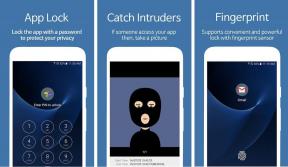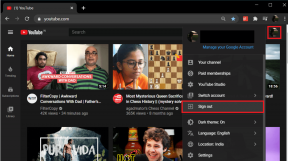Top 7 tips til at få mest muligt ud af Safari i OS X Yosemite
Miscellanea / / November 29, 2021
Chrome er den bedste desktopbrowser derude, det kan man ikke benægte. Mængden af funktioner, udvidelser, og nu Chrome-apps gør det bestemt til et must-have. Men efter min erfaring har jeg fundet, at Chrome er både et minde og et batterisvin.
Safari er helt sikkert lys på funktionerne, og mens den har nogle fantastiske produktivitetsudvidelser, kollektionen er ikke nær så forskelligartet som Chromes. Plus, hvis du bruger Chrome på din Android/Windows-enhed, giver det bare mening at fortsætte med at bruge Chrome på Mac også.

Men med udgivelsen af den helt nye Safari i Yosemite begynder tingene at ændre sig. Når det kommer til ren Javascript-ydeevne, er Safari faktisk hurtigere end Chrome. For ikke at nævne, at det er let på ressourcerne. Hvis du bruger en ældre Mac, kan du nemt se 1-2 timers øget batterilevetid efter at have skiftet til Safari på fuld tid.
Overbevist om at skifte? Eller er du allerede Safari-bruger? Tjek de tips og tricks, der er anført nedenfor, for at løse Safaris mindre irritationsmomenter og forbedre browserydelsen.
Pro tip: Brug genvejen Cmd +, (komma) for hurtigt at bringe op Præferencer i Safari.
1. Skift søgemaskinen til DuckDuckGo
For den privatlivsbevidste, Apple har integreret DuckDuckGo-understøttelse i Safari 8.0. Gå til Præferencer -> Søg og fra Søgemaskine mulighed, vælg DuckDuckGo.
2. Bring Favoritter Bar tilbage
Du har måske bemærket, at favoritlinjen i Safari 8.0 er fraværende som standard. I stedet er bogmærker og seneste websteder grupperet i rullemenuen, du får efter at have klikket på adresselinjen.

Men hvis du er vant til Favorites Bar, for ikke at nævne den praktiske Cmd + 1-9 genveje til hurtigt at åbne bogmærkerne, vil du gerne have favoritlinjen tilbage.
For at gøre dette, gå til Udsigt og klik Vis Favoritter Bar. Du kan også bruge genvejen Cmd+Shift+B.
3. Genaktiver fulde URL'er

Safari 8.0 afkorter URL'erne som standard. Selvom du er 2-3 niveauer dybt på et websted, vil det kun vise topdomænet og intet andet. Det kan være svært at finde ud af den nøjagtige placering af en side.

Gå til Præferencer -> Fremskreden og aktivere Vis hele webstedsadressen mulighed.
4. Brug Safaris Sidebar som en Mini RSS-læser

Nu skal du vide, at Safaris sidebjælke kan bruges til at vise links, der deles af de personer, du følger på Twitter. Men der er en anden interessant brug af denne sidebar.
Først bringes Sidebjælken op fra Udsigt -> Vis sidebjælke eller brug genvejen Cmd+Shift+L. Brug sektionen "@" for at få linkene frem, og klik på knappen, der læser Abonnementer.

Her ser du en Tilføj feeds mulighed. Vælg RSS-feeds for de websteder, der allerede er i din favoritlinje (lige nu er der ingen måde at indtaste et RSS-feed manuelt på, uden at webstedet er en favorit).
Nu vil RSS-links fra de websteder, du valgte, dukke op i sidebjælken.
5. Tilpas værktøjslinjen

Safaris nye look er minimalistisk. Måske lidt for minimalistisk. Hvis du vil have adgang til knapper som iCloud-faner, udvidelser osv., skal du højreklikke på den tomme plads ved siden af adresselinjen og vælge Tilpas værktøjslinjen.
Herfra trækkes alle tilgængelige knapper ind til værktøjslinjen eller omarranger layoutet, så det passer til dine behov.
6. Bedre fanestyring

Du vil se en ny Faner knappen i øverste højre hjørne. Hvis du klikker på det, får du et fugleperspektiv af alle fanerne med små forhåndsvisninger. Hvis du har åbnet flere sider fra det samme websted, vil de blive grupperet sammen.
7. Forbedret SmartSearch
Safari 8.0 vil nu vise søgeresultater fra Wikipedia og App Store sammen med de normale søgeresultater. Men denne funktion er ikke tilgængelig i alle regioner.
Bruger du Safari på din Mac som standard?
Er Safari din standardbrowser på Mac? Fortæl os det i kommentarerne nedenfor.